【LaCieHDD】Windows環境で使用する方法(新LaCie Setup Assistant)
本コンテンツでは、新バージョンの 「LaCie Setup Assistant」 で初期設定をする手順を紹介しています。
【LaCieSetupAssistantを行う前に・・・】
よくあるご質問
・パソコンを買い替えました。また初期化が必要ですか?データは消えてしまいますか?
→古いパソコンも新しいパソコンも、OSがWindowsの場合は、基本初期化は不要です。
そのまま、新しいパソコンにハードディスクを接続し、認識するかご確認ください。
※WindowsPC→Mac Mac→WindowsPC の場合は初期化が必要になる場合があります。
「LaCie Setup Assistant」 で初期設定をする手順は以下です。
手順
1
製品をWinodwsパソコンへ接続し「マイコンピュータ(コンピュータ)」内に表示された「LaCie」アイコンより「Start.exe」もしくは「LaCie Setup.exe」のどちらかが保存されているので起動し設定を行います。
※パソコンの設定によって.exe が表示されていない場合があります。
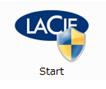
もしくは

のどちらかが保存されています
2
言語を選択して「OK」をクリックします。
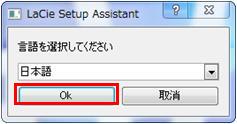
3
「LaCie Setup Assistant」 が起動します。
使用許諾契約の内容を確認し、「Next(次へ)」をクリックします。
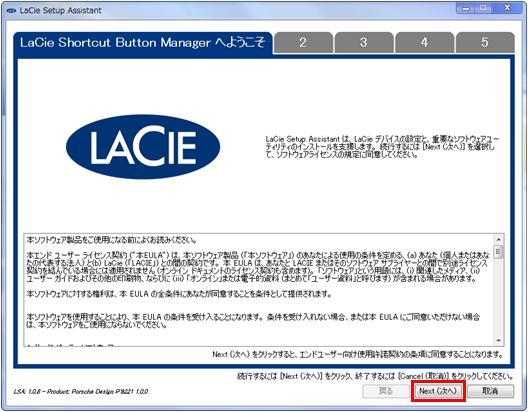
4
フォーマットの方法をスライダーを使って設定します。
赤枠で囲んだところをクリックしたまま、マウスを左右に移動し、お好みで設定します。
・【灰色の部分がWindows用の領域】
・【水色の部分がWindows、Macの両方で使用できる領域】
です。
お好みの設定にしましたら、「Next(次へ)」をクリックします。
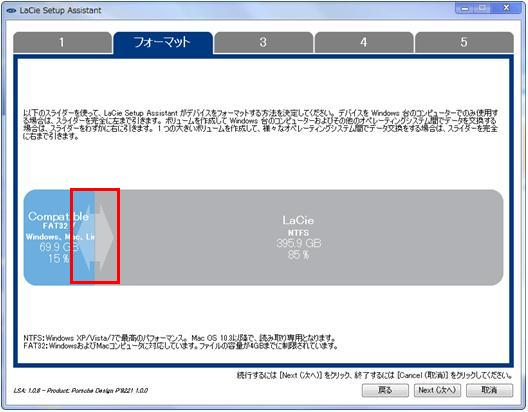
例1
●Windowsのみで使用する場合
クリックしたまま一番左までマウスを移動し、【全ての領域を灰色】にして「Next(次へ)」をクリックします。
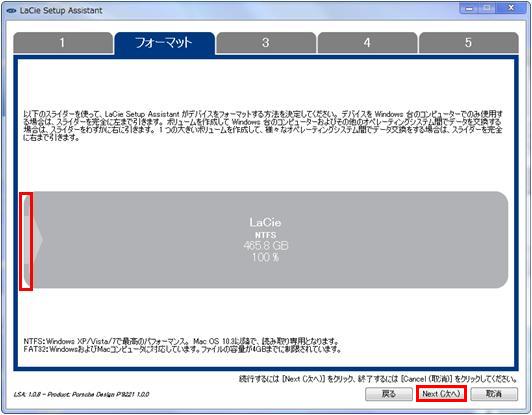
例2
●全部をWindowsとMacの両方で使う領域にする場合
クリックしたまま、一番右までマウスを移動し、【全ての領域を水色】にして「Next(次へ)」をクリックします。

5
警告メッセージが表示されます。
(製品の中のデータがすべて消える旨のメッセージ)
「はい」をクリックします。
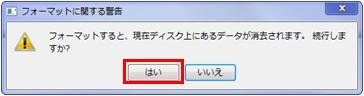
6
フォーマットが開始されるので、そのままお待ちください。
(約1分程度でフォーマットが終わります)
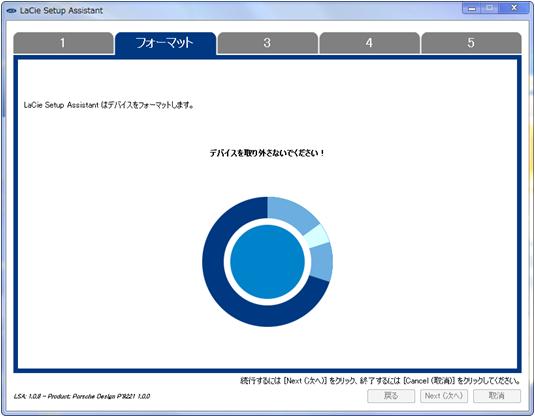
7
ユーザー登録の画面が出てきますが、「今は製品の登録を行いません」にチェックを入れて「Next(次へ)」をクリックします。
※なぜユーザー登録が必要ないかは、以下リンクをご参照ください。
【LaCieHDD】ユーザー登録ができません。ユーザー登録は必要ですか?
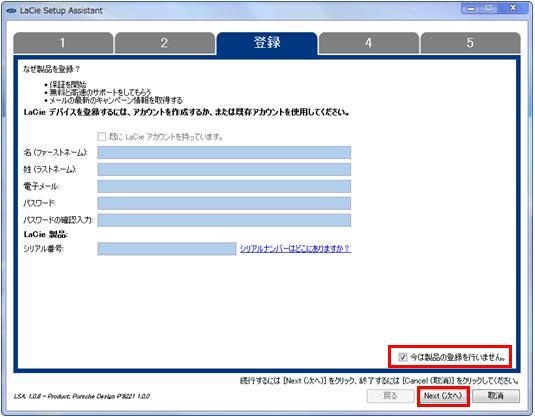
8
インストールするアプリケーションを選択して、「Next(次へ)」をクリックします。
※これらのアプリケーションは、必ずしも必要なアプリケーションではありません。
→アプリケーションの説明文を読み、必要であればチェックを入れてください。
※データを保存するだけの目的であれば、全てのチェックをはずしても問題ありません。
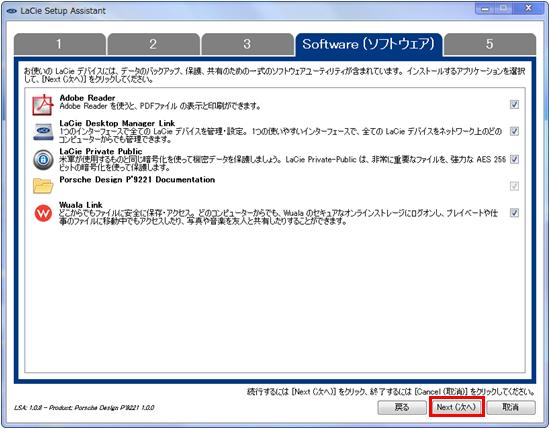
9
「完了」をクリックします。
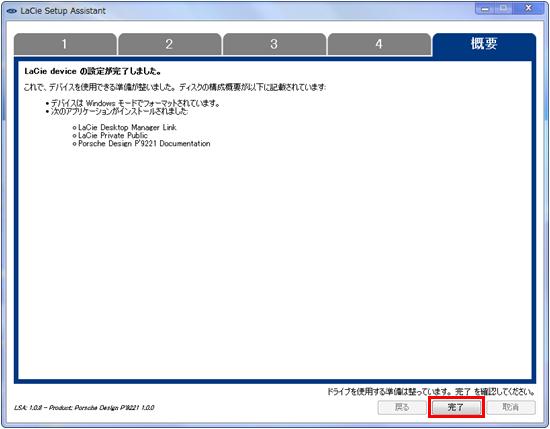
以上で初期設定は完了です。
失敗した場合は以下リンクをご参照ください。
【LaCieHDD】LaCie Setup Assistantで初期化に失敗した場合、9.99MBや1GB程度しか認識しない場合の対処方法(Windows)
|